4 วิธีที่ดีที่สุดในการแปลง ALAC เป็น AAC ในขณะที่รักษาคุณภาพไว้
ALAC Apple Lossless Audio Codec เป็นรูปแบบเสียงที่ใช้เก็บเพลงดิจิทัลในรูปแบบที่ไม่สูญเสียข้อมูล หมายถึงคุณภาพของเสียงถูกรักษาไว้จากแหล่งไฟล์ต้นฉบับ รูปแบบนี้เรียกอีกอย่างว่า Apple Lossless Encoder หรือ Apple Lossless ดังนั้นจะอ้างอิงถึงรูปแบบ ALAC เมื่อคุณเห็นสิ่งเหล่านี้ทั้งหมดเท่านั้น
ยิ่งไปกว่านั้น คุณสามารถเล่นบนอุปกรณ์ Apple ของคุณได้โดยไม่มีปัญหาใดๆ อย่างไรก็ตาม ALAC ต้องการพื้นที่ดิสก์เพียงพอ ไฟล์มีขนาดใหญ่ตามธรรมชาติเนื่องจากไม่มีการสูญเสียข้อมูล มีบางครั้งที่อุปกรณ์ของคุณไม่มีที่เก็บข้อมูล โชคดีที่มีรูปแบบอื่นที่เกี่ยวข้องกับ Apple ชื่อ AAC นั่นหมายความว่าคุณสามารถ แปลง ALAC เป็น AAC เป็นวิธีแก้ปัญหาเพื่อประหยัดพื้นที่ ดูวิธีทำให้การแปลงนี้สำเร็จด้านล่าง
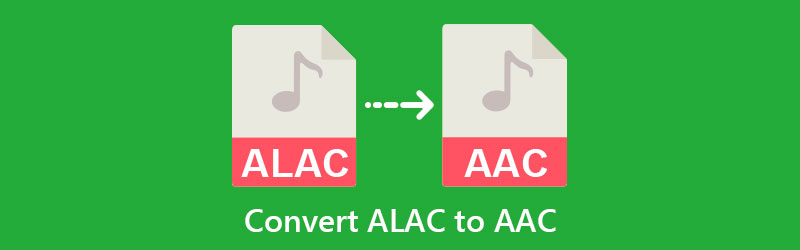

ส่วนที่ 1 วิธีที่ดีที่สุดในการแปลง ALAC เป็น AAC โดยไม่สูญเสียคุณภาพ
เพื่อผลลัพธ์ที่ดีกว่าและไม่มีการสูญเสียคุณภาพ มองหาที่อื่นนอกจาก Vidmore Video Converter. เครื่องมือนี้นำเสนอรูปแบบเอาต์พุต เช่น AAC, MP3, WMA, AC3, WMA, FLAC เป็นต้น นอกจากนี้ คุณยังสามารถตั้งค่ากำหนดของคุณในแง่ของคุณภาพได้ด้วยการกำหนดโปรไฟล์เอง ตัวเลือกนี้ช่วยให้คุณปรับแต่งการตั้งค่าอัตราตัวอย่าง อัตราบิต และอัตราบิตเพื่อให้ได้คุณภาพเสียงที่คุณต้องการ ในทางกลับกัน ค่าที่ตั้งล่วงหน้าก็พร้อมใช้งานหากคุณไม่ต้องการปรับแต่งโปรไฟล์ของคุณ
ด้วย Vidmore คุณสามารถเป็นมากขึ้น มันมาพร้อมกับกล่องเครื่องมือที่มีฟีเจอร์ที่ใช้งานได้จริงของโปรแกรม ที่นี่คุณสามารถเข้าถึงตัวแก้ไขข้อมูลเมตาของสื่อ ตัวเพิ่มระดับเสียง ตัวสร้าง GIF การซิงค์เสียง และอีกมากมาย ดังนั้น หากคุณสงสัยว่าจะแปลง ALAC เป็น AAC ได้อย่างไร โปรดดูคำแนะนำด้านล่าง
ขั้นตอนที่ 1. ดาวน์โหลดและติดตั้ง Vidmore Video Converter
ก่อนอื่นให้ดาวน์โหลดแอปโดยคลิกที่ ดาวน์โหลดฟรี ภายใต้. ตรวจสอบให้แน่ใจว่าได้คลิกที่ปุ่มที่เหมาะสมสำหรับระบบปฏิบัติการคอมพิวเตอร์ของคุณ จากนั้นติดตั้งและรันโปรแกรม ทำความคุ้นเคยกับอินเทอร์เฟซและฟังก์ชันการทำงานของเครื่องมือเมื่อเปิดตัว
ขั้นตอนที่ 2 เพิ่มแทร็กเสียง ALAC
จากอินเทอร์เฟซหลักของเครื่องมือ ให้คลิกที่ บวก ปุ่มลงชื่อเข้าใช้ และโฟลเดอร์ของอุปกรณ์จะเปิดขึ้น เรียกดูไฟล์เสียงเป้าหมายของคุณและดับเบิลคลิกเมื่อพบ ภาพขนาดย่อของแทร็กเสียงควรปรากฏบนเครื่องมือหลังจากนั้น นอกจากนี้ คุณสามารถเพิ่มโฟลเดอร์ของไฟล์เสียงเพื่อแปลงเป็นชุด ALAC เป็น AAC

ขั้นตอนที่ 3 เลือกรูปแบบจากเมนูโปรไฟล์
ถัดไป ขยาย ข้อมูลส่วนตัว เมนูอยู่ที่ส่วนบนขวาของอินเทอร์เฟซ ติ๊กที่ เสียง แท็บและเลือก AAC ที่เมนูด้านซ้าย หลังจากเลือกรูปแบบแล้ว คุณจะเห็นรายการคุณภาพ โปรดเลือกคุณภาพที่คุณต้องการหรือปรับแต่งโดยคลิกที่ไอคอนการตั้งค่า

ขั้นตอนที่ 4 แปลงแทร็ก ALAC เป็น AAC
หลังจากเลือกรูปแบบไฟล์แล้ว ให้กำหนดเส้นทางการบันทึกสำหรับเอาต์พุตเสียง จากนั้นคลิกที่ แปลงทั้งหมด ปุ่มที่มุมล่างขวาเพื่อเริ่มต้นกระบวนการแปลง

ส่วนที่ 2 วิธีอื่นในการแปลง ALAC เป็น AAC
โปรแกรมเพิ่มเติมสามารถช่วยคุณในการแปลง ALAC เป็น AAC หากคุณต้องการมีตัวเลือกการแปลงไฟล์เสียงแบบกว้างๆ ให้ดูด้านล่าง
1. MediaHuman Audio Converter
MediaHuman Audio Converter ช่วยให้คุณสามารถประมวลผลและแปลงไฟล์เสียงต่างๆ ได้พร้อมกัน อันที่จริงมันรองรับรูปแบบไฟล์เสียงทั่วไปและเป็นที่นิยม ร่วมกับความสามารถในการแปลงไฟล์ ทำให้สามารถรวมไลบรารีของ iTunes ได้ นั่นหมายความว่าคุณสามารถนำเข้าและแปลงเพลงจากเพลย์ลิสต์ iTunes ได้ ไม่ต้องพูดถึง คุณอาจอนุญาตให้นำเข้าอัตโนมัติไปยัง iTunes เมื่อกระบวนการแปลงเสร็จสิ้น เรียนรู้วิธีใช้ตัวแปลง ALAC เป็น AAC นี้โดยทำตามขั้นตอนด้านล่าง
ขั้นตอนที่ 1. ก่อนอื่น รับโปรแกรมจากเว็บไซต์อย่างเป็นทางการ และรับตัวติดตั้งที่เหมาะสมสำหรับคอมพิวเตอร์ของคุณ
ขั้นตอนที่ 2. ถัดไป เปิดแอปและเพิ่มแทร็กเสียงโดยคลิกที่ บวก ปุ่มลงชื่อที่ส่วนซ้ายบน
ขั้นตอนที่ 3. หลังจากนั้น เลือกรูปแบบเอาท์พุตจาก ข้อมูลส่วนตัว เมนูแล้วกด แปลง ปุ่มด้านข้าง จากนั้น กระบวนการแปลงควรเริ่มต้น
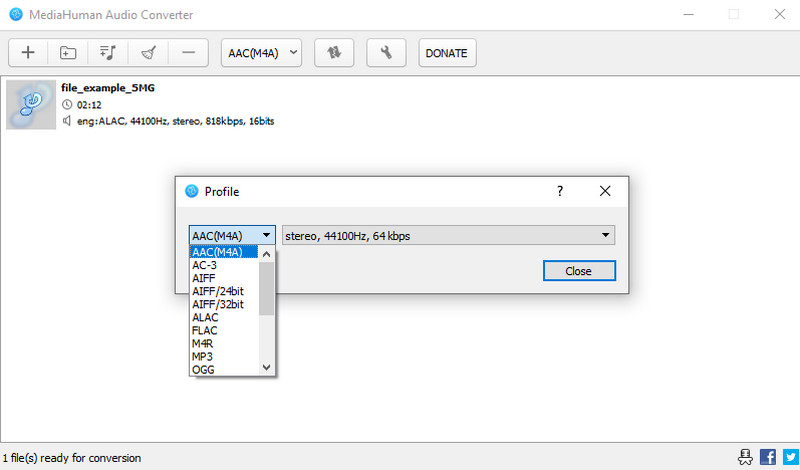
2. MediaMonkey
โปรแกรมอื่นที่สามารถช่วยคุณแปลง ALAC เป็น AAC ได้คือ MediaMonkey เครื่องมือนี้ได้รับการพัฒนาสำหรับการจัดระเบียบไฟล์เสียงในขณะที่ให้คุณเล่นไฟล์เสียงได้ สิ่งที่ทำให้ใช้งานได้หลากหลายคือความสามารถในการแปลงไฟล์เสียงเช่นกัน กล่าวอีกนัยหนึ่ง คุณอาจใช้เป็นทั้งเครื่องเล่นสื่อดิจิทัลและตัวแปลง ไม่ต้องพูดถึง มันแปลงไฟล์โดยไม่กระทบกับข้อมูลแท็กของไฟล์เสียง นี่คือวิธีการใช้โปรแกรมนี้
ขั้นตอนที่ 1. ติดตั้งและเปิดแอปบนคอมพิวเตอร์ของคุณ จากนั้นโหลดไฟล์ ALAC ไปที่เครื่องมือทันที
ขั้นตอนที่ 2. คลิกขวาที่แทร็กเสียงที่เพิ่มและเลือก แปลงรูปแบบ.
ขั้นตอนที่ 3. จาก รูปแบบ เลือกเมนู AAC และกดปุ่ม ตกลง ปุ่มที่มุมล่างขวาเพื่อเริ่มต้นกระบวนการแปลง
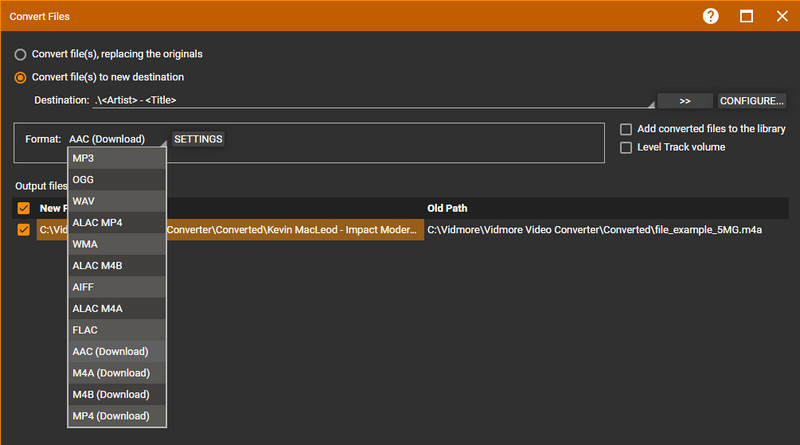
3. ซัมซาร์
หากคุณต้องการแปลงไฟล์โดยไม่ต้องดาวน์โหลดแอปพลิเคชันใดๆ คุณอาจลองใช้ Zamzar เครื่องมือนี้สนับสนุนรูปแบบเสียงจำนวนหนึ่ง รวมทั้ง AAC, MP3, AC3, AIFF เป็นต้น นอกจากนี้ เครื่องมือนี้ยังทำงานเป็นตัวแปลงวิดีโอ ตัวแปลงเอกสาร และตัวแปลงรูปภาพ ตอนนี้ หากคุณสงสัยว่าจะใช้งานตัวแปลง ALAC เป็น AAC ออนไลน์ได้อย่างไร ให้ทำตามขั้นตอนง่าย ๆ ด้านล่าง
ขั้นตอนที่ 1. ไปที่หน้าอย่างเป็นทางการของ Zamzar และนำเข้าไฟล์ ALAC เป้าหมายของคุณ
ขั้นตอนที่ 2. เปิด รูปแบบ เมนูและเลือก AAC เป็นรูปแบบผลลัพธ์
ขั้นตอนที่ 3. สุดท้ายคลิกไฟล์ แปลงเดี๋ยวนี้ ปุ่มเพื่อเริ่มกระบวนการแปลง
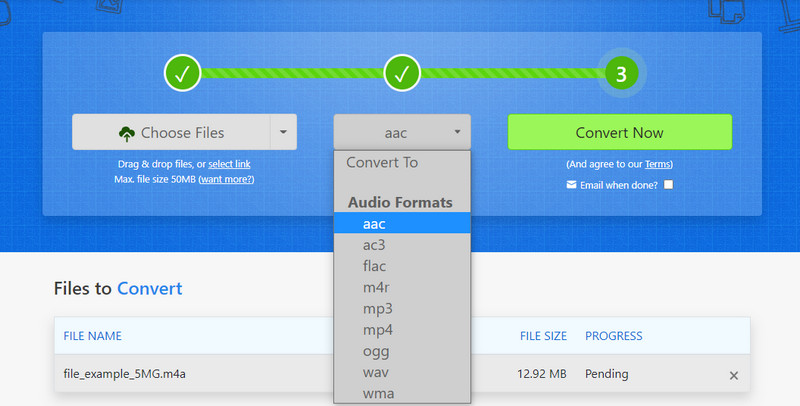
ส่วนที่ 3 คำถามที่พบบ่อยเกี่ยวกับ ALAC เป็น AAC Conversion
ฉันสามารถเปลี่ยน AAC เป็น ALAC ได้หรือไม่
ใช่. คุณสามารถทำการแปลงย้อนกลับโดยใช้หนึ่งในเครื่องมือที่แนะนำ Vidmore Video Converter อันที่จริง โปรแกรมนี้รองรับรูปแบบอินพุตและเอาต์พุตเกือบทุกรูปแบบ
MP3 จะสูญเสียคุณภาพหลังจากแปลงเป็น AAC หรือไม่
ใช่. มันเหมือนกับการทำสำเนาของสำเนา เนื่องจากไฟล์หนึ่งถูกแปลงเป็นรูปแบบอื่น มันจึงอยู่ห่างจากแหล่งไฟล์ดั้งเดิมมากขึ้น ส่งผลให้คุณภาพลดลง อย่างไรก็ตาม หากคุณต้องการฟังเครื่องเล่นที่เล่นไฟล์ AAC โดยเฉพาะ การดำเนินการนี้จะเป็นประโยชน์
MP3 และ AAC เหมือนกันหรือไม่
เมื่อพูดถึงคุณภาพเสียงไม่มีความแตกต่างกันมาก เมื่อพูดถึงบิตเรตที่ต่ำกว่า AAC จะทำงานได้ดีกว่า อันที่จริงมันทำงานได้ดีทั้งในบิตเรตสูงและต่ำ ในทางกลับกัน MP3 ฟังดูแย่ในบิตเรตที่ต่ำกว่า
สรุป
ตัวแปลงใดดีกว่าหรือเหมาะสมที่สุดที่จะใช้ เป็นสามัญสำนึกที่ทุกคนสามารถ แปลง ALAC เป็น AAC. อย่างไรก็ตาม ยังคงขึ้นอยู่กับความต้องการและความชอบในการแปลงของคุณเมื่อเลือกตัวแปลงที่ดีที่สุด Vidmore Video Converter มีความเหนือกว่าในการใช้งานจริงและใช้งานง่าย โปรแกรมนี้แปลงไฟล์ในลักษณะที่รวดเร็วและง่ายดาย


